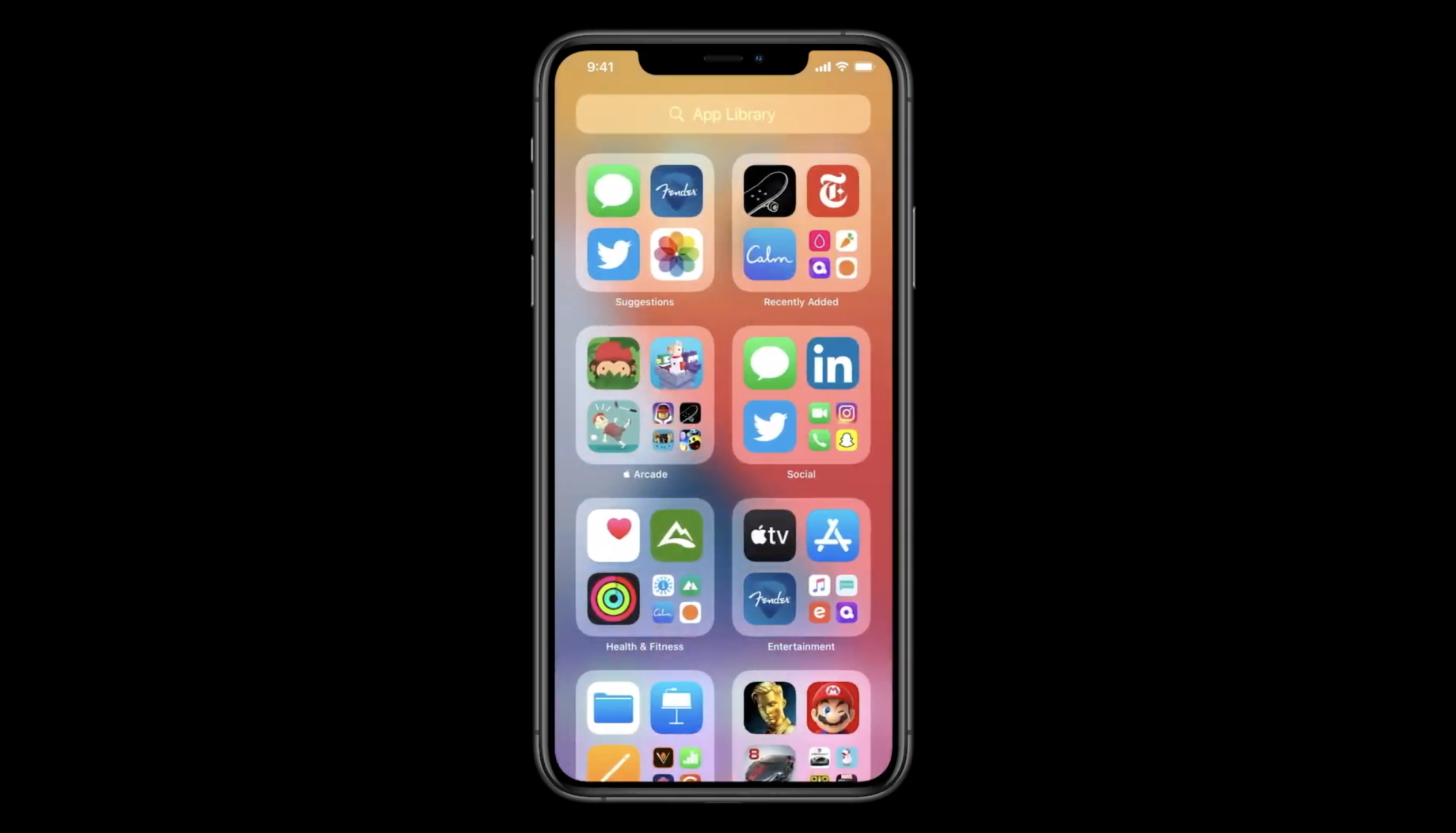
Щоб підірвати вашу найсміливішу уяву, iOS 15 представила нову зміну дизайну головного екрана віджети, Бібліотека додатків, і більше. Мільйони людей у всьому світі засвідчили, що віджет служить інтерактивним, багатим даними та розумним доповненням до вашого головного екрана.
Виходячи з цього в цій статті ми зосередимося на як додати та використовувати віджети головного екрана в iOS 15 та iPadOS 15.
Як додати віджети на головний екран iPhone та iPad
Все завдяки Apple, тому що вони додали зручну галерею віджетів, щоб полегшити пошук і додавання віджетів. Цю функцію можна назвати cynosure або центральним місцем, де будуть доступні віджети від Apple і стороння програма.
Віджет «Головний екран» iOS 15 дає змогу швидко перевірити інформацію. Наразі віджет головного екрана підтримує лише стандартні програми Apple, включаючи погоду, календар, музику, новини, фотографії, нотатки, карти, фітнес, нагадування, пропозиції Siri, ярлики, пропозиції програм тощо.
Додайте віджети з галереї віджетів в iOS 15
Щоб додати віджети з галереї віджетів у iOS 15, дотримуйтесь наведених нижче вказівок:
Крок 1: Довго натискайте на порожній простір вашого головний екран, не зупиняйтеся, доки програми не почнуть крутитися. Або, можливо, довго натискайте будь-яку програму, клацніть Редагувати головний екран з контекстного меню.
Крок 2: Тут натисніть на «+” у верхньому лівому куті екрана
Крок 3: Виберіть потрібний віджет для додавання з Галерея віджетів
Крок 4: проведіть пальцем вліво або вправо, щоб вибрати бажаний розмір, і натисніть Додати віджет.
Крок 5: Віджет автоматично з’являється на головному екрані iPhone, перетягніть його, щоб змінити положення.
Чи знаєте ви, що ви можете додати віджет з Галереї, утримуючи, перетягуючи та опускаючи його безпосередньо на головний екран?
Крок 6: Натисніть на Зроблений у верхньому правому куті, щоб налаштувати віджет.
Що стосується розміру, у вас також є можливість вибрати розмір віджета: малий, великий або середній, будь ласка, вибирайте розмір з розумом, тому що від цього залежить щільність інформації віджета.
Додайте віджети стека на головний екран iPhone
Багато хто зрозумів, що грати з Widget весело, але проблема полягає в тому, що він займає багато місця на екрані. Тут добре те, що ви можете складати їх, щоб заощадити місце, і гортати ними будь-коли, коли вам це потрібно.
Нижче наведено інструкцію щодо того, як розмістити віджети на головному екрані iPhone
Крок 1: просто відкрийте Галерею віджетів і додайте один із віджетів, який ви захочете додати в стек на головному екрані.
Крок 2: Натисніть на "+», утримуйте й перетягніть інший віджет, який ви хочете додати, і опустіть його на перший віджет, щоб створити стек.
Чи знаєте ви, що до стека можна додати віджет лише такого ж розміру? На основі цього перед перетягуванням виберіть потрібний розмір.
Крок 3: в іншому, щоб додати більше віджетів до стеку, повторіть другий крок.
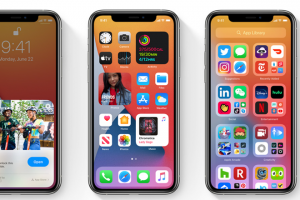





залишити коментар